要在 7-zip 中排除特定文件或文件夹,1. 在图形界面中,打开 7-zip 文件管理器,选中文件后点击“压缩”,在弹出窗口的“排除”栏逐行填写排除项,如 *.log、temp/;2. 在命令行中,使用 -xr-! 参数指定排除规则,如 7z a backup.zip project -xr-!*.log -xr-!temp;3. 注意通配符使用、路径匹配、大小写规则及排除文件夹时无需加斜杠,可通过 -slt 参数验证规则是否生效。

在使用 7-Zip 压缩文件时,如果你希望跳过某些特定文件或文件夹,比如临时文件、日志、缓存等,可以使用“排除列表”功能。这样不仅能让压缩包更干净,还能节省时间和空间。

下面就是具体怎么操作的方法,适用于 Windows 系统下的 7-Zip 文件管理器和命令行两种方式。
如果你习惯用图形界面操作,可以在压缩时手动添加排除项:
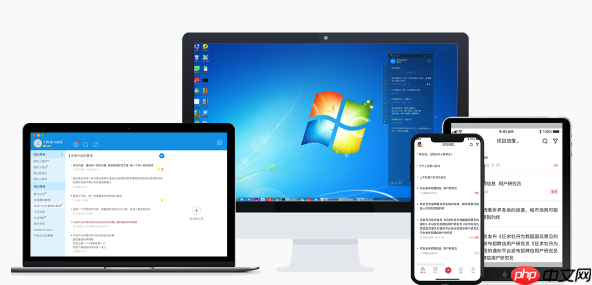
比如:
*.log:排除所有 .log 文件temp/:排除名为 temp 的文件夹*.tmp:排除临时文件确认无误后点击“确定”,压缩时就会自动跳过这些内容。
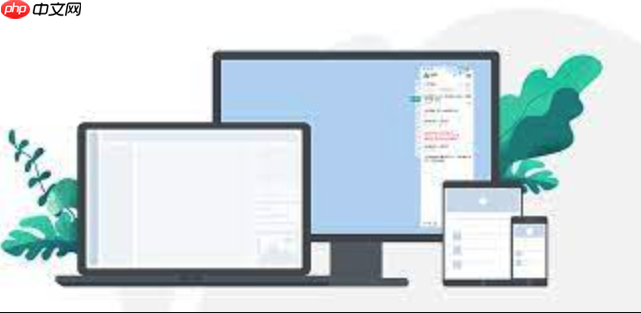
如果你是开发者或者经常处理批量压缩任务,用命令行会更高效。
基本命令格式如下:
7z a archive_name.zip folder_to_compress -xr-!pattern1 -xr-!pattern2
说明:
a 是添加到压缩包的命令archive_name.zip 是你要生成的压缩包名folder_to_compress 是要压缩的目录-xr-! 是排除参数,后面接你要忽略的规则举个例子:
7z a backup.zip project -xr-!*.log -xr-!temp -xr-!cache
这条命令会把 project 文件夹压缩成 backup.zip,但跳过所有 .log 文件、temp 和 cache 文件夹。
有几个细节需要注意,否则可能达不到预期效果:
* 匹配多个字符,比如 *.tmp 排除所有临时文件。logs/*.log。temp 就行,不用写 temp/。如果你不确定规则是否生效,可以先用 -slt 参数列出压缩内容看看:
7z l archive.zip -slt
设置排除列表其实不复杂,关键是掌握好格式和规则。无论是图形界面还是命令行,都能轻松实现压缩时跳过不需要的内容。只要写对了规则,就能避免压缩包里出现冗余文件。
基本上就这些,操作起来也不难,但很容易因为格式写错而失效,所以多检查一下排除规则就对了。
以上就是7-Zip怎么创建排除列表 7-Zip压缩时忽略指定文件教程的详细内容,更多请关注php中文网其它相关文章!

每个人都需要一台速度更快、更稳定的 PC。随着时间的推移,垃圾文件、旧注册表数据和不必要的后台进程会占用资源并降低性能。幸运的是,许多工具可以让 Windows 保持平稳运行。

Copyright 2014-2025 https://www.php.cn/ All Rights Reserved | php.cn | 湘ICP备2023035733号